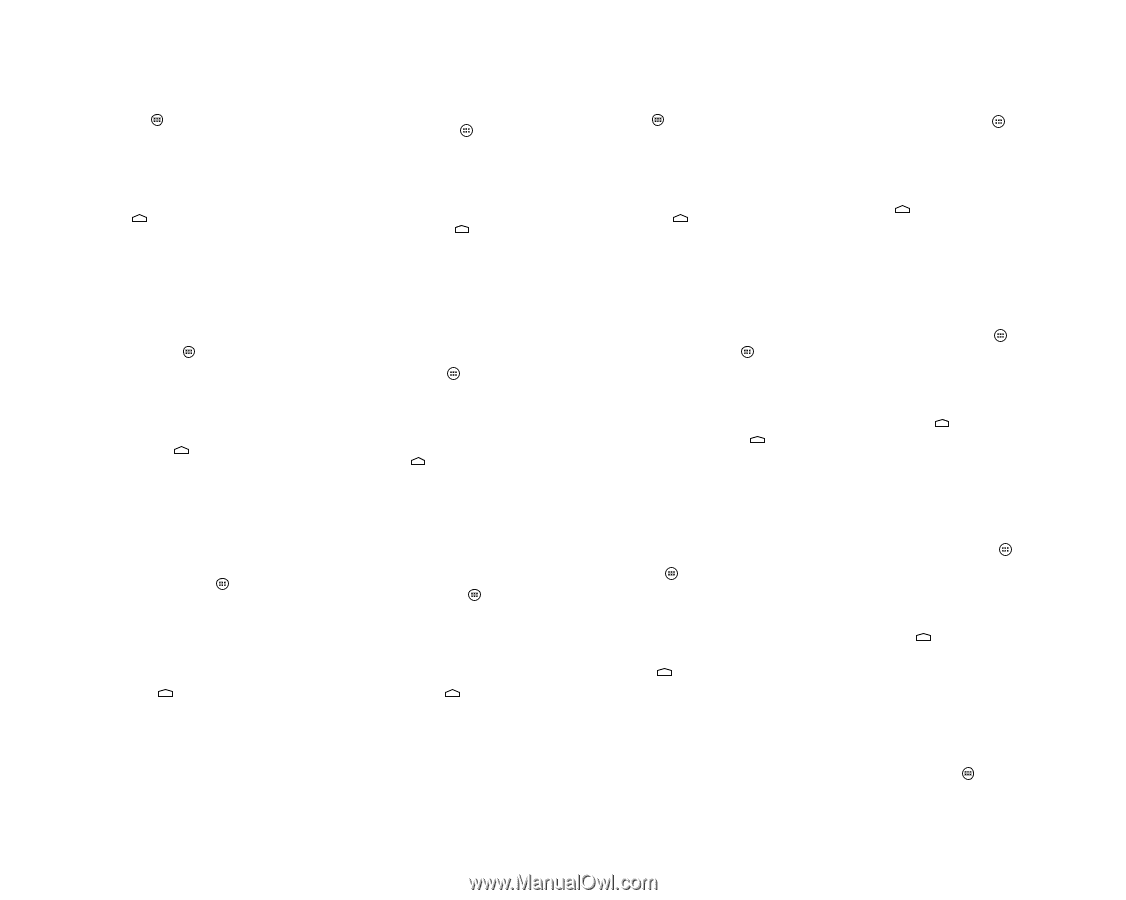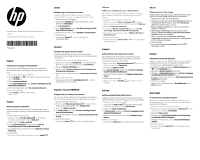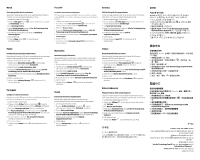HP Slate 21-k100 Setting up Your Language for the Keyboard - Page 2
繁體中文
 |
View all HP Slate 21-k100 manuals
Add to My Manuals
Save this manual to your list of manuals |
Page 2 highlights
Norsk Sette opp språket ditt for tastaturet Ikke koble til USB-tastaturet før du har nådd startskjermbildet til Android, som viser et bakgrunnsbilde av en frosk. 1. Koble tastaturet til USB-porten. 2. Trykk på Alle apper-ikonet nederst på skjermen, og trykk på Innstillinger-ikonet. 3. Velg Språk og inndata. 4. Under Fysisk tastatur velger du Lite-On Technology Corp HP Android Wired Keyboard. 5. På skjermen som dukker opp velger du Konfigurer tastaturoppsett. 6. Velg språket ditt. 7. Trykk på Hjem-ikonet startskjermbildet. for å gå tilbake til Polski Konfiguracja wersji językowejklawiatury Nie podłączaj klawiatury USB aż do wyświetlenia ekranu głównego systemu operacyjnego Android z rysunkiem żaby w tle. 1. Podłącz klawiaturę do portu USB. 2. Wybierz ikonę Wszystkie aplikacje w dolnej części ekranu, następnie wybierz ikonę Ustawienia. 3. Wybierz pozycję Język, klawiatura, głos. 4. W obszarze Klawiatura fizyczna wybierz pozycję Lite-On Technology Corp HP Android Wired Keyboard 5. Na wyświetlonym ekranie wybierz pozycję Skonfiguruj układ klawiatury. 6. Wybierz żądany język. 7. Wybierz ikonę ekranu głównego ekranu głównego. , aby powrócić do Português Configurar o idioma do teclado Não ligue o teclado USB antes de abrir o ecrã inicial do Android, que apresenta uma imagem de um sapo no fundo. 1. Ligue o teclado à porta USB. 2. Toque no ícone All Aps (Todas as aplicações) na parte inferior do ecrã e depois toque no ícone Settings (Definições). 3. Selecione Language and Input (Idioma e introdução). 4. Em Physical Keyboard (Teclado físico), selecione Lite-On Technology Corp HP Android Wired Keyboard (Teclado Com Fios Lite-On Technology Corp HP Android). 5. No ecrã seguinte, selecione Set up keyboard layouts (Configurar esquemas do teclado). 6. Selecione o idioma. 7. Toque no ícone Home (Início) inicial. para regressar ao ecrã Pycckий USB Android 1 USB. 2 3 4 Lite-On Technology Corp HP Android Wired Keyboard. 5 6 7 Slovenčina Nastavenie jazyka klávesnice Nepripájajte klávesnicu USB, kým sa nedostanete na domovskú obrazovku systému Android, ktorá obsahuje na pozadí obrázok žaby. 1. Pripojte klávesnicu k portu USB. 2. Ťuknite na ikonu Všetky aplikácie v spodnej časti obrazovky, a potom ťuknite na ikonu Nastavenie. 3. Vyberte položku Jazyk & vstup. 4. V časti Fyzická klávesnica vyberte položku Lite-On Technology Corp HP Android Wired Keyboard. 5. Na ďalšej obrazovke vyberte Nastaviť rozloženia klávesnice. 6. Vyberte jazyk. 7. Ťuknite na ikonu Domov obrazovku. pre návrat na domovskú Suomi Kielen määrittäminen näppäimistölle Älä liitä USB-näppäimistöä ennen kuin olet siirtynyt Android-aloitusnäyttöön, jonka taustakuvana on sammakko. 1. Liitä näppäimistö USB-porttiin. 2. Napauta Kaikki sovellukset -kuvaketta näytön alareunassa ja napauta sitten Asetukset-kuvaketta. 3. Valitse Kieli ja syöttötapa. 4. Kohdassa Fyysinen näppäimistö, valitse Lite-On Technology Corp HP Android Wired Keyboard (kiinteä näppäimistö). 5. Valitse näkyviin tulevalta näytöltä Määritä näppäimistöasettelut. 6. Valitse kielesi. 7. Napauta Aloitusruutu-kuvaketta aloitusnäyttöön. palataksesi Svenska Ställ in ditt språk för tangentbordet Anslut inte USB-tangentbordet förrän du har kommit till Androids Startskärm, som visar en bakgrundsbild på en groda. 1. Anslut tangentbordet i USB-porten. 2. Knacka på ikonen Alla appar längst ner på skärmen, och knacka sedan på ikonen Inställningar. 3. Välj Språk och inmatning. 4. Under Fysiskt tangentbord väljer du Lite-On Technology Corp HP Android Wired Keyboard. 5. På skärmen som följer väljer du Ställ in tangentbordslayouter. 6. Välj ett språk. 7. Knacka på ikonen Hem Startskärmen. för att återvända till Türkçe Klavyede Kendi Dilinizi Ayarlama Arka planında bir kurbağa resmi olan Android Giriş Ekranına gelmeden USB klavyeyi bağlamayın. 1. Klavyeyi USB bağlantı noktasına bağlayın. 2. Ekranın alt kısmındaki Tüm uygulamalar simgesine dokunduktan sonra Ayarlar simgesine dokunun. 3. Dil ve Giriş'i seçin. 4. Fiziksel Klavye altında bulunan Lite-On Technology Corp HP Android Wired Keyboard'u seçin. 5. Gelen ekranda Klavye düzenlerini ayarla'yı seçin. 6. Dilinizi seçin. 7. Giriş ekranına geri dönmek için Giriş Ekranı dokunun. simgesine Bahasa Indonesia Mengatur Bahasa Anda untuk Keyboard Jangan menghubungkan keyboard USB sampai Anda berada di Layar Awal Android, yang menampilkan gambar latar seekor katak. 1. Sambungkan keyboard ke port USB. 2. Sentuh ikon All Apps di layar bagian bawah, lalu sentuh ikon Settings. 3. Pilih Bahasa dan Masukan. 4. Pada bagian Keyboard Fisik, pilih Lite-On Technology Corp HP Android Wired Keyboard. 5. Pada layar yang ditampilkan, pilih Siapkan tata letak keyboard. 6. Pilih bahasa Anda. 7. Sentuh ikon Home untuk kembali ke Layar Awal. 日本語 Android 한국어 Android USB 1 USB 2 3 4 Lite-On Technology Corp HP Android Wireless Keyboard 5 6 7 简体中文 Android USB 键盘。 1 USB 端口。 2 3 4 Lite-On Technology Corp HP Android Wired Keyboard"。 5 6 7 繁體中文 Android USB 鍵盤。 1 USB 2 3 4 Lite-On Technology Corp HP Android Wired Keyboard。 5 6 7 Android Home USB .USB 1 2 3 Lite-On Technology Corp HP 4 .Android Wired Keyboard 5 6